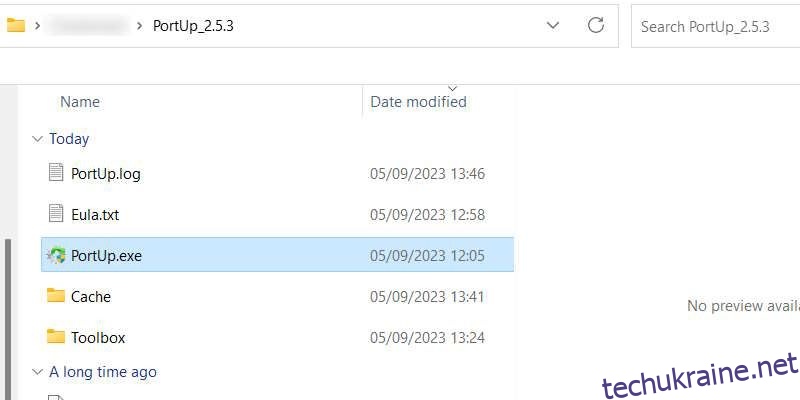Якщо є комп’ютер, який знаходиться в ізольованому середовищі, де він не може отримати доступ до Інтернету, оновити його може здатися неможливим. На щастя, є програма, за допомогою якої можна завантажити необхідні оновлення Windows на комп’ютер, який має доступ до Інтернету, а потім інсталювати їх на автономному комп’ютері. Воно називається Portable Update, і ми покажемо вам, як ним користуватися.
1. Завантажте та встановіть портативне оновлення
Щоб розпочати роботу, вам потрібно підключити комп’ютер до Інтернету та завантажити Портативне оновлення, який буде у файлі ZIP. Перейдіть туди, куди ви завантажили ZIP-файл, розпакуйте його та помістіть видобуту папку на USB-накопичувач, наприклад флеш-пам’ять або зовнішній жорсткий диск.
Комп’ютер, який ви намагаєтесь оновити, має мати ту саму версію Windows, що й той, на якому ви збираєтеся використовувати Portable Update спочатку для завантаження файлів оновлення. Це означає, що якщо автономний комп’ютер використовує Windows 11, інший також має використовувати Windows 11.
Потім двічі клацніть PortUp.exe (поки він все ще підключений до комп’ютера), щоб запустити портативну легку програму.
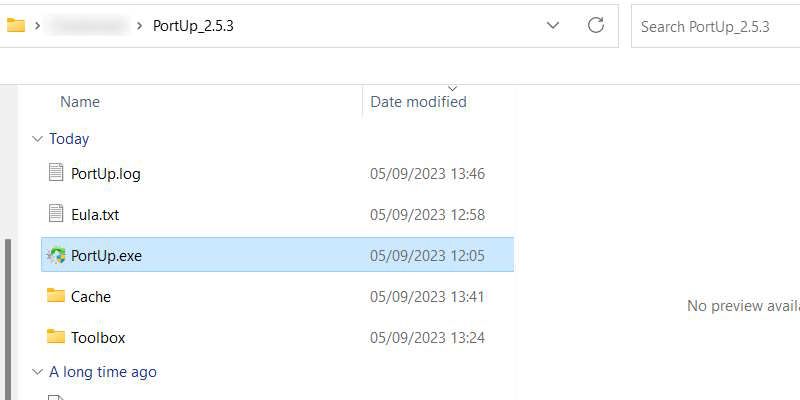
Після запуску Portable Update натисніть «Пуск», щоб програма завантажила файли, необхідні для запуску. Цей процес не повинен зайняти багато часу, і коли він буде завершений, програма має відкритися повністю.
2. Скануйте файли оновлення
Далі вам потрібно буде отримати Portable Update, щоб шукати потрібні файли оновлення. Отже, натисніть вкладку «Пошук» у верхній частині, а потім натисніть «Пуск» у верхньому правому куті.
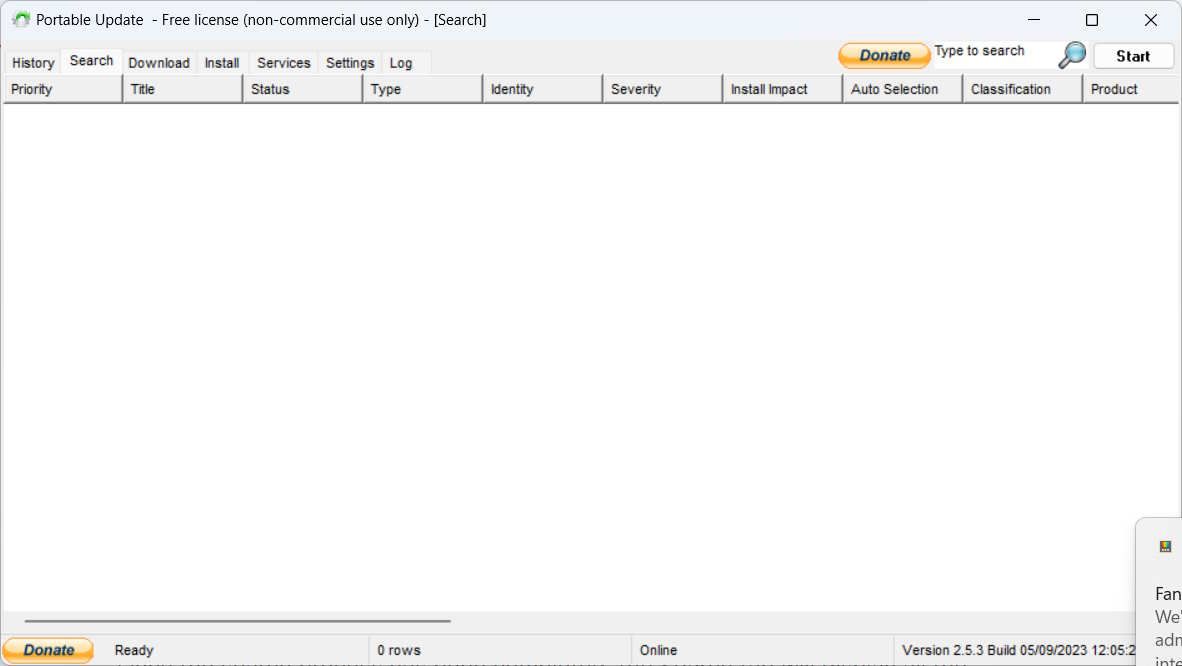
Коли Portable Update завершить пошук, у ньому буде перелічено доступні оновлення Windows, які можна завантажити.
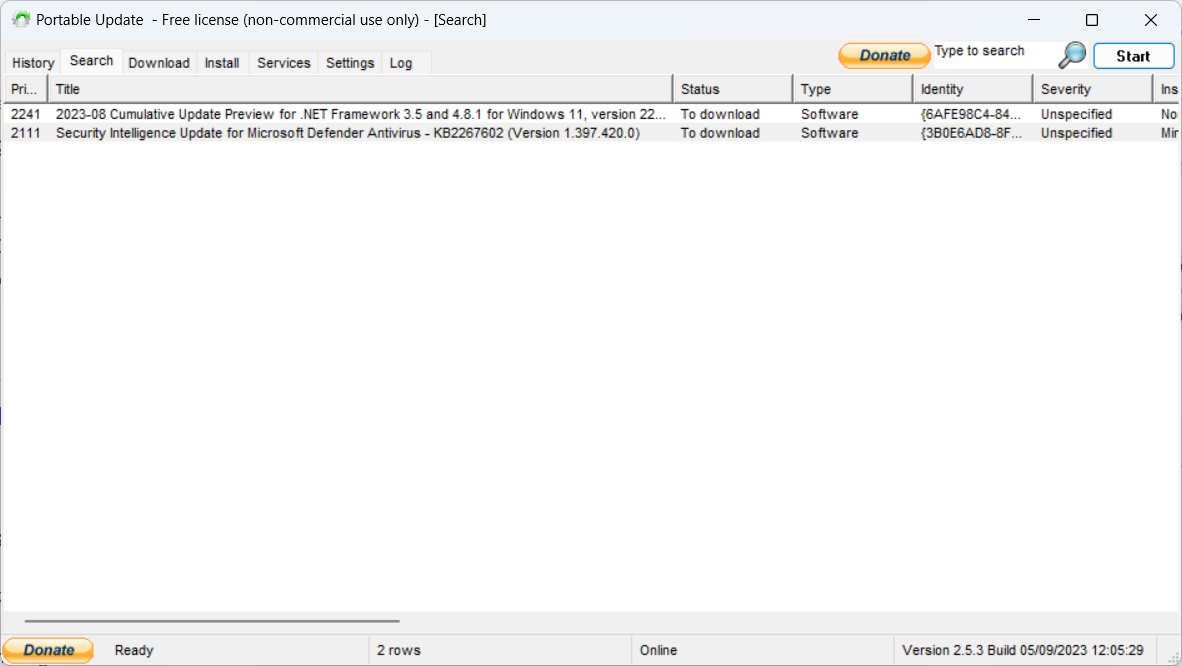
Тепер, коли ви знаєте, що доступно, настав час завантажити файли для автономної інсталяції.
3. Завантажте потрібне оновлення Windows
Щоб завантажити файли, клацніть вкладку «Завантажити» вгорі, щоб переглянути файли, які можна завантажити, а також інші відомості, такі як їхній розмір і ступінь серйозності. Установіть прапорець праворуч від оновлення, яке потрібно завантажити (можна вибрати кілька), а потім натисніть «Пуск» у верхньому правому куті екрана. Вибираючи файли для завантаження, переконайтеся, що в стовпці «Статус» зазначено «Не встановлено».
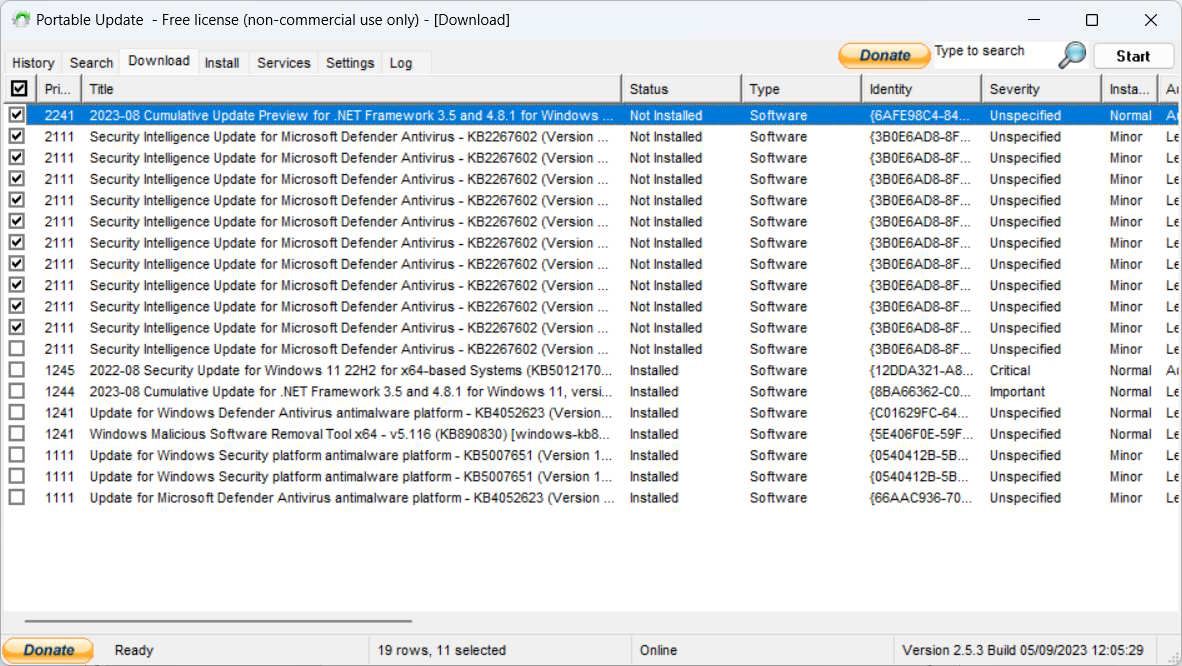
Після завершення завантаження він зникне зі списку. Портативне оновлення помістить файли Windows Update у папку Cache, де вони будуть виглядати, коли ви спробуєте встановити їх на іншому комп’ютері.
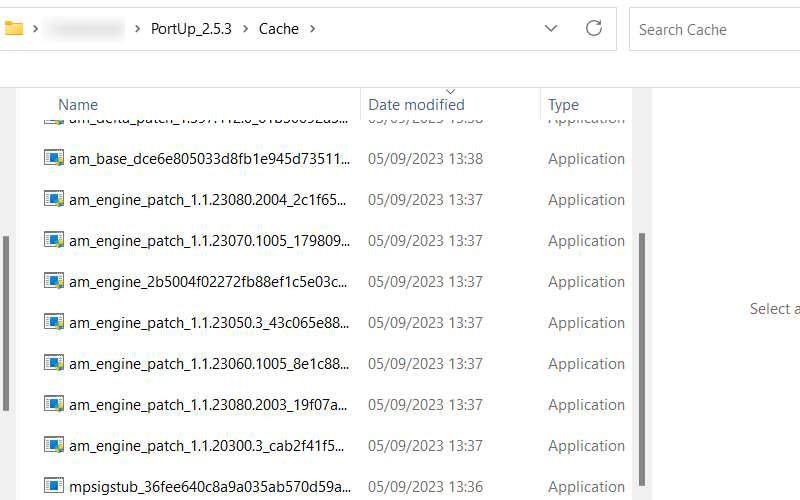
Тепер ви готові перенести програму на автономний комп’ютер.
4. Установіть вибрані оновлення Windows
Від’єднайте USB-накопичувач із портативним оновленням, під’єднайте його до автономного комп’ютера та запустіть. Тепер перейдіть на вкладку «Встановити», виберіть усі завантаження, які потрібно інсталювати, а потім натисніть «Пуск» у верхньому правому куті. Потім Portable Update встановить оновлення.
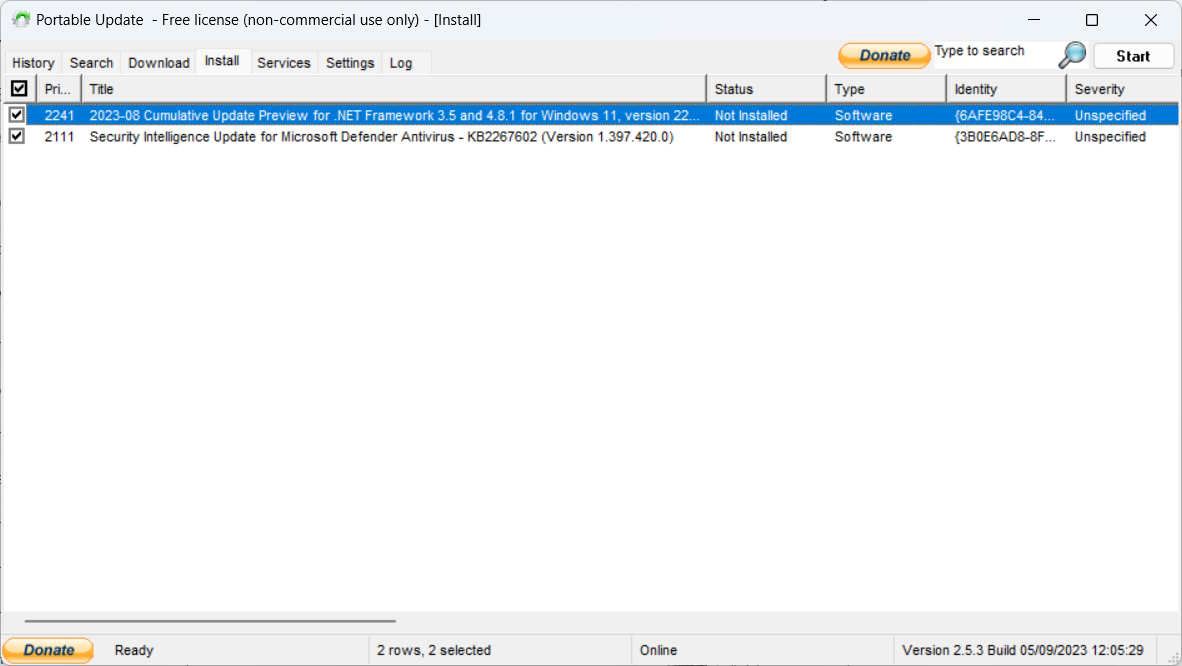
Після того, як Portable Update зробить свою справу, перезавантажте комп’ютер Windows, щоб дозволити ОС завершити встановлення оновлень зі свого боку (як зазвичай).
Інсталюйте оновлення Windows іншим способом
Ви можете легко оновити автономний комп’ютер за допомогою Portable Update. Якщо у вас є програма та всі необхідні файли Windows Update, процес має бути легким. Найкраще те, що таким чином можна оновити будь-який інший комп’ютер, який потребує оновлення, навіть якщо він має доступ до Інтернету.